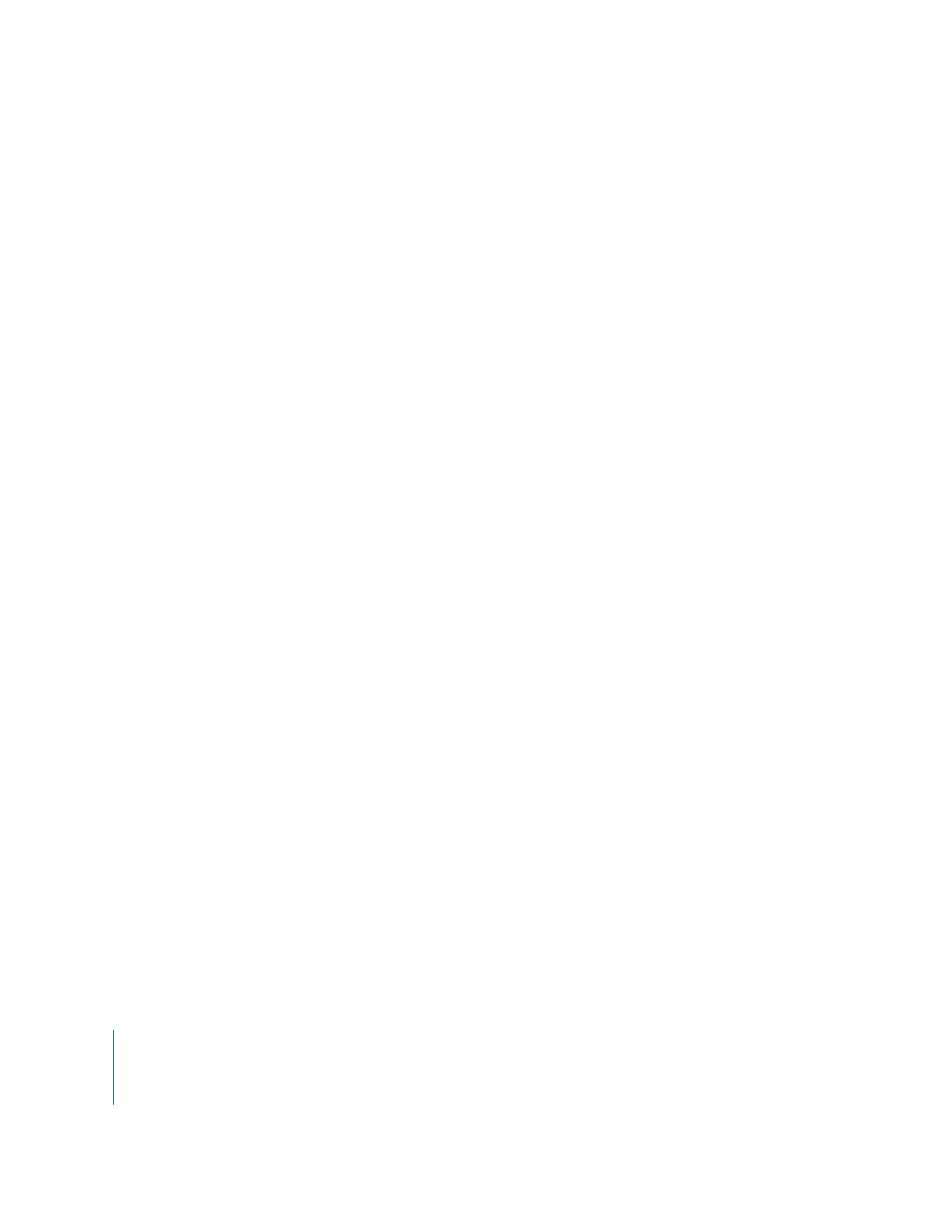
Hinzufügen von Übergängen für Tasten zu einem Menü
Sie können dem Menü einen Standardübergang zuweisen. Dieser Übergang wird dann
auf alle Tasten angewendet.
Gehen Sie wie folgt vor, um einem Menü einen Übergang zuzuweisen:
1
Wählen Sie das gewünschte Menü im Bereich „Liste“, im Bereich „Grafische Darstellung“
oder im Einblendmenü „Darstellung“ des Menü-Editors aus.
2
Klicken Sie im Menü-Informationsfenster in den Titel „Übergang“.
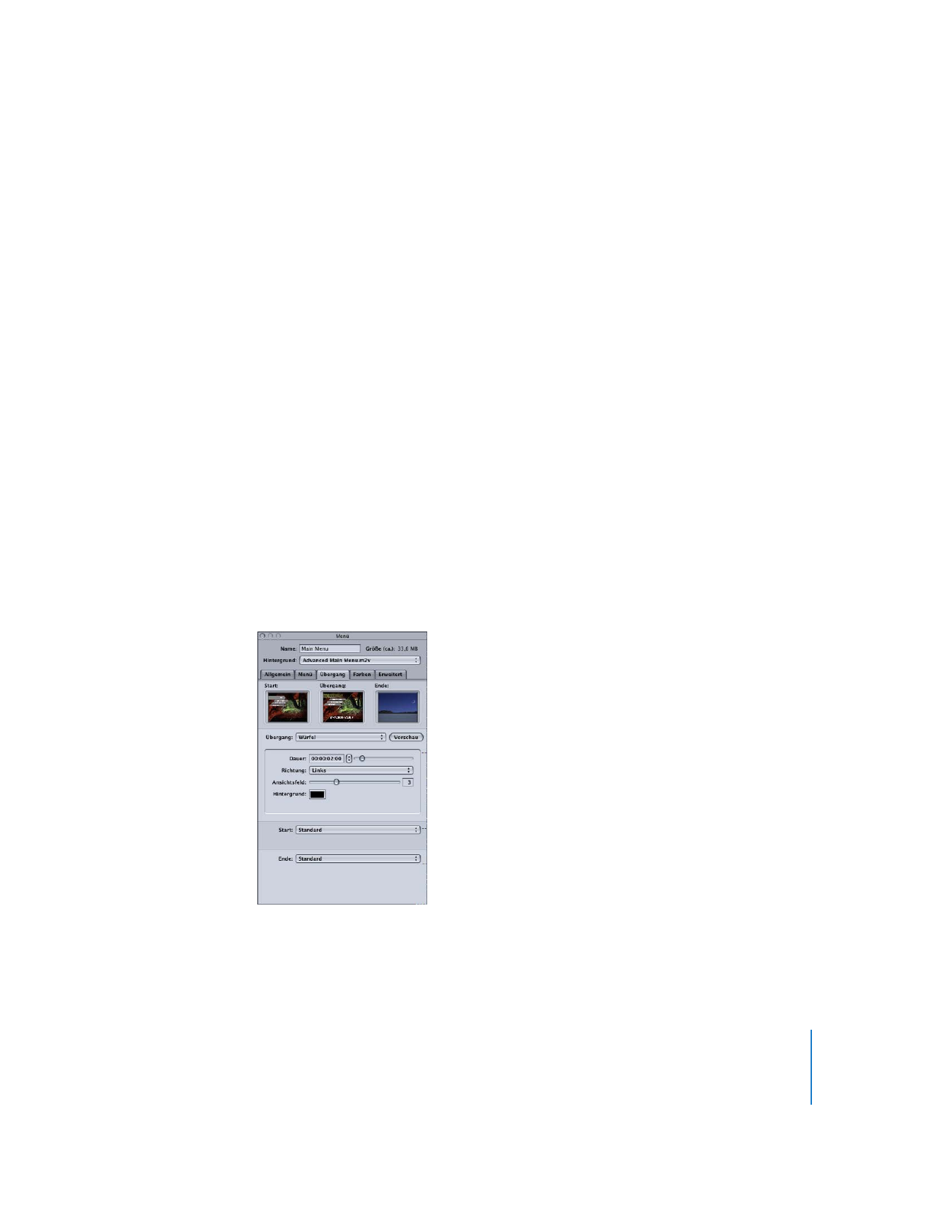
Kapitel 10
Verwenden zusätzlicher Menüfunktionen
395
3
Wählen Sie aus dem Einblendmenü „Übergang“ entweder einen Standardübergang
oder den Videoübergang aus.
Mit der Einstellung „Unbestimmt“ können Sie die Standardübergänge für dieses Menü
deaktivieren. (Sie können aber trotzdem weiterhin einzelne Tasten für die Verwendung
von Übergängen konfigurieren.)
4
Konfigurieren Sie den Übergang mithilfe seiner spezifischen Parameter.
Haben Sie die Menü-Übergänge konfiguriert, können Sie diese für jede einzelne Taste
wieder ändern oder deaktivieren.
Gehen Sie wie folgt vor, um den Übergang für eine Taste zu ändern:
1
Wählen Sie die zu ändernde Taste aus.
2
Klicken Sie im Tasten-Informationsfenster in den Titel „Übergang“.
Die Einstellung für „Übergang“ lautet standardmäßig „Wie beim Menü“.
3
Wählen Sie aus dem Einblendmenü „Übergang“ den gewünschten Übergang aus.
Mit der Einstellung „Unbestimmt“ können Sie Übergänge für diese Taste deaktivieren.
4
Konfigurieren Sie den Übergang mithilfe seiner spezifischen Parameter.